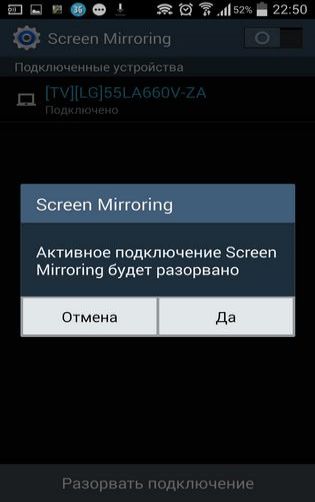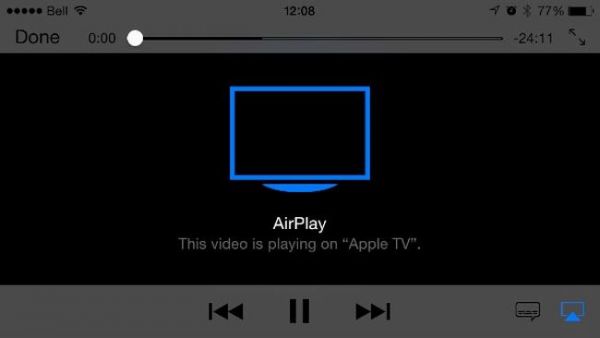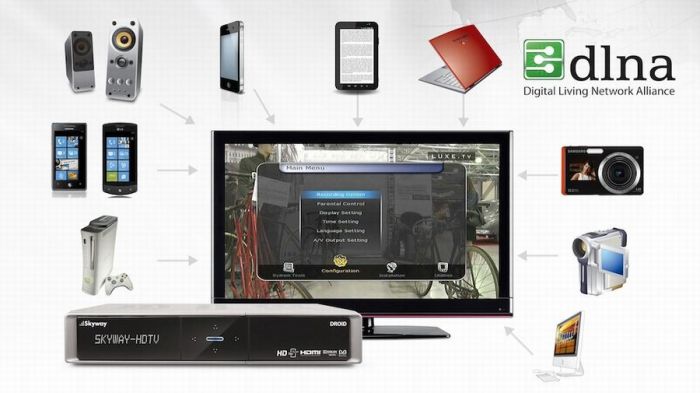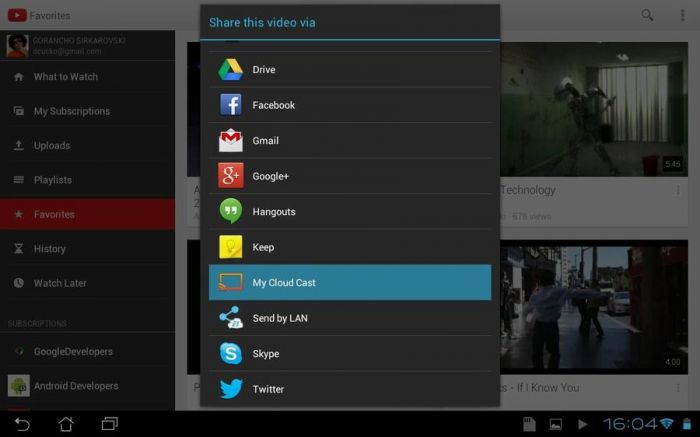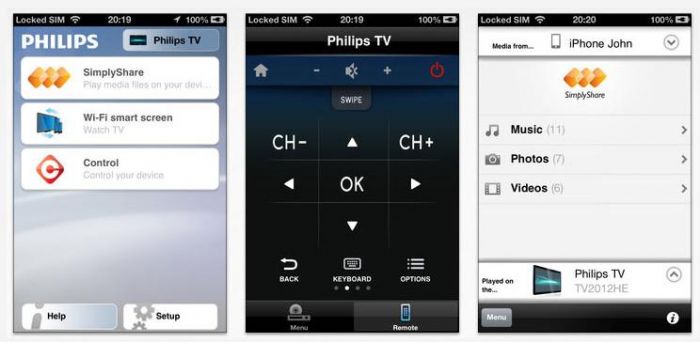–Ъ–∞–Ї –њ–Њ–і–Ї–ї—О—З–Є—В—М —Б–Љ–∞—А—В—Д–Њ–љ –Є–ї–Є –њ–ї–∞–љ—И–µ—В –Ї —В–µ–ї–µ–≤–Є–Ј–Њ—А—Г?
–Ъ–∞–Ї –њ–Њ–і–Ї–ї—О—З–Є—В—М —Б–Љ–∞—А—В—Д–Њ–љ –Є–ї–Є –њ–ї–∞–љ—И–µ—В –Ї —В–µ–ї–µ–≤–Є–Ј–Њ—А—Г?
–•–Њ—В—П —Б–Њ–≤—А–µ–Љ–µ–љ–љ—Л–µ —Б–Љ–∞—А—В—Д–Њ–љ—Л –љ–µ –Њ–±–і–µ–ї–µ–љ—Л –±–Њ–ї—М—И–Є–Љ–Є —Н–Ї—А–∞–љ–∞–Љ–Є, –њ–Њ–≤—Б–µ–Љ–µ—Б—В–љ–Њ –њ—А–µ–і–ї–∞–≥–∞—П –њ–Њ–ї—М–Ј–Њ–≤–∞—В–µ–ї—П–Љ –Њ—В 5" –і–Њ 6" –і–Є–∞–≥–Њ–љ–∞–ї–Є –і–Є—Б–њ–ї–µ–µ–≤, –њ–Њ—В—А–µ–±–љ–Њ—Б—В—М —З–µ–ї–Њ–≤–µ–Ї–∞ –≤ –±–Њ–ї—М—И–µ–Љ –±–µ—А–µ—В —Б–≤–Њ–µ. –£ –±–Њ–ї—М—И–Є–љ—Б—В–≤–∞ –Є–Ј –љ–∞—Б –і–Њ–Љ–∞ —Б—В–Њ—П—В —В–µ–ї–µ–≤–Є–Ј–Њ—А—Л —Б –і–Є–∞–≥–Њ–љ–∞–ї—П–Љ–Є —Н–Ї—А–∞–љ–Њ–≤ –Њ—В 32 –і—О–є–Љ–Њ–≤ –Є –≤—Л—И–µ, –њ–Њ—Н—В–Њ–Љ—Г —З–∞—Б—В–Њ –≤–Њ–Ј–љ–Є–Ї–∞–µ—В —Б–Њ–±–ї–∞–Ј–љ –њ–Њ–і–Ї–ї—О—З–Є—В—М —Б–Љ–∞—А—В—Д–Њ–љ –Ї –Ц–Ъ-–Љ–Њ–љ–Є—В–Њ—А—Г. –Ґ–∞–Ї–Є–Љ –Њ–±—А–∞–Ј–Њ–Љ —Б–Љ–∞—А—В—Д–Њ–љ –Љ–Њ–ґ–љ–Њ –Є—Б–њ–Њ–ї—М–Ј–Њ–≤–∞—В—М –≤ –Ї–∞—З–µ—Б—В–≤–µ –Љ—Г–ї—М—В–Є–Љ–µ–і–Є–є–љ–Њ–є —Б—В–∞–љ—Ж–Є–Є –Є–ї–Є –њ–Њ—А—В–∞—В–Є–≤–љ–Њ–є –Ї–Њ–љ—Б–Њ–ї–Є, —В–µ–Љ —Б–∞–Љ—Л–Љ —А–∞—Б—И–Є—А—П—П –≤–Њ–Ј–Љ–Њ–ґ–љ–Њ—Б—В–Є –Ї–Њ–Љ–њ–∞–Ї—В–љ–Њ–≥–Њ —Г—Б—В—А–Њ–є—Б—В–≤–∞. –Я–Њ—З–µ–Љ—Г –±—Л –Є –љ–µ—В, –µ—Б–ї–Є —Ж–µ–ї—Л–є –і–µ–љ—М –њ–Њ —В–µ–ї–µ–≤–Є–Ј–Њ—А—Г –Є–і—Г—В —Б–Ї—Г—З–љ—Л–µ –њ–µ—А–µ–і–∞—З–Є –Є —Б–Љ–Њ—В—А–µ—В—М, –њ–Њ —Б—Г—В–Є, –љ–µ—З–µ–≥–Њ. –°–µ–≥–Њ–і–љ—П –Љ—Л —А–∞–Ј–±–µ—А–µ–Љ—Б—П —Б —В–µ–Љ, –Ї–∞–Ї–Є–µ —Б–њ–Њ—Б–Њ–±—Л –њ–Њ–і–Ї–ї—О—З–µ–љ–Є—П —Б–Љ–∞—А—В—Д–Њ–љ–∞ –Ї —В–µ–ї–µ–≤–Є–Ј–Њ—А—Г —Б—Г—Й–µ—Б—В–≤—Г—О—В –≤ –њ—А–Є–љ—Ж–Є–њ–µ –Є –љ–∞—Б–Ї–Њ–ї—М–Ї–Њ –њ—А–Њ—Б—В–Њ –Њ—Б—Г—Й–µ—Б—В–≤–Є—В—М —Н—В–Њ –≤ —А–µ–∞–ї—М–љ–Њ–є –ґ–Є–Ј–љ–Є. –Ь—Л —А–∞—Б—Б–Љ–Њ—В—А–Є–Љ —Б–њ–Њ—Б–Њ–±—Л –њ–Њ–і–Ї–ї—О—З–µ–љ–Є—П –њ–Њ—Б—А–µ–і—Б—В–≤–Њ–Љ –Ї–∞–±–µ–ї—П –Є —Б –њ–Њ–Љ–Њ—Й—М—О –±–µ—Б–њ—А–Њ–≤–Њ–і–љ—Л—Е –Є–љ—В–µ—А—Д–µ–є—Б–Њ–≤, —В–∞–Ї –Ї–∞–Ї –љ–µ —Г –Ї–∞–ґ–і–Њ–≥–Њ –Є–Љ–µ–µ—В—Б—П –і–Њ–Љ–∞ —В–µ–ї–µ–≤–Є–Ј–Њ—А —Б —В–µ—Е–љ–Њ–ї–Њ–≥–Є–µ–є –°–Ь–Р–†–Ґ –Є–ї–Є Wi-Fi –Љ–Њ–і—Г–ї–µ–Љ. –Я–Њ–і—А–Њ–±–љ–µ–µ —З–Є—В–∞–є—В–µ –і–∞–ї–µ–µ.
–У–Є–±–Ї–Є–µ —Б–Љ–∞—А—В—Д–Њ–љ—Л | –Я–ї–∞–љ—И–µ—В—Л –љ–∞ Windows 10
–°–Љ–∞—А—В—Д–Њ–љ (–њ–ї–∞–љ—И–µ—В) –Є —В–µ–ї–µ–≤–Є–Ј–Њ—А - —Б–њ–Њ—Б–Њ–±—Л –њ–Њ–і–Ї–ї—О—З–µ–љ–Є—П
–Ъ–∞–Ї –Љ—Л —Г–ґ–µ —Б–Ї–∞–Ј–∞–ї–Є, —Б—Г—Й–µ—Б—В–≤—Г–µ—В –љ–µ—Б–Ї–Њ–ї—М–Ї–Њ —Б–њ–Њ—Б–Њ–±–Њ–≤ –њ–Њ–і–Ї–ї—О—З–µ–љ–Є—П —Б–Љ–∞—А—В—Д–Њ–љ–∞ –Є–ї–Є –њ–ї–∞–љ—И–µ—В–∞ –Ї —В–µ–ї–µ–≤–Є–Ј–Њ—А—Г. –Ю–і–љ–Є —Б–њ–Њ—Б–Њ–±—Л –њ–Њ–і—А–∞–Ј—Г–Љ–µ–≤–∞—О—В –Ї–∞–±–µ–ї—М–љ–Њ–µ —Б–Њ–µ–і–Є–љ–µ–љ–Є–µ, –і—А—Г–≥–Є–µ –ґ–µ –±–Њ–ї–µ–µ –љ–Њ–≤–Њ–Љ–Њ–і–љ—Л–µ –Є –Њ—Б–љ–Њ–≤—Л–≤–∞—О—В—Б—П –љ–∞ –њ–Њ–і–Ї–ї—О—З–µ–љ–Є–Є —З–µ—А–µ–Ј Wi-Fi.
–Ф–ї—П –њ–µ—А–µ–і–∞—З–Є –Ј–≤—Г–Ї–∞ –Є –Є–Ј–Њ–±—А–∞–ґ–µ–љ–Є—П —Б –њ–ї–∞–љ—И–µ—В–∞ –Є–ї–Є —Б–Љ–∞—А—В—Д–Њ–љ–∞ –љ–∞ —В–µ–ї–µ–≤–Є–Ј–Њ—А —Б—Г—Й–µ—Б—В–≤—Г—О—В —Б–ї–µ–і—Г—О—Й–Є–µ —В–µ—Е–љ–Њ–ї–Њ–≥–Є–Є:
- Miracast - —В–µ—Е–љ–Њ–ї–Њ–≥–Є—П –Њ–±–µ—Б–њ–µ—З–Є–≤–∞–µ—В —Б–Њ–µ–і–Є–љ–µ–љ–Є–µ –њ–ї–∞–љ—И–µ—В–∞ –Є–ї–Є —Б–Љ–∞—А—В—Д–Њ–љ–∞ –љ–∞ –Њ–њ–µ—А–∞—Ж–Є–Њ–љ–љ–Њ–є —Б–Є—Б—В–µ–Љ–µ Android —Б —В–µ–ї–µ–≤–Є–Ј–Њ—А–∞–Љ–Є Smart TV –Њ—В Samsung, LG, Sony –Є —В.–і. –°–≤—П–Ј—М –Њ—Б—Г—Й–µ—Б—В–≤–ї—П–µ—В—Б—П —З–µ—А–µ–Ј —Б–µ—В—М Wi-Fi.
- AirPlay - –њ–µ—А–µ–і–∞—З–∞ –∞—Г–і–Є–Њ –Є –≤–Є–і–µ–Њ –љ–∞ –ї—О–±–Њ–є —В–µ–ї–µ–≤–Є–Ј–Њ—А —Б —А–∞–Ј—К–µ–Љ–Њ–Љ HDMI —З–µ—А–µ–Ј –Љ—Г–ї—М—В–Є–Љ–µ–і–Є–є–љ—Г—О —Б—В–∞–љ—Ж–Є—О Apple TV. –Я–Њ–љ—П—В–љ–Њ, —З—В–Њ —Н—В–Њ—В –Љ–µ—В–Њ–і –њ–Њ–і—Е–Њ–і–Є—В –ї–Є—И—М –і–ї—П –≤–ї–∞–і–µ–ї—М—Ж–µ–≤ iPhone –Є–ї–Є iPad, –Ї–Њ—В–Њ—А—Л–µ –Ї–Њ–љ–љ–µ–Ї—В—П—В—Б—П —Б Apple TV —З–µ—А–µ–Ј –і–Њ–Љ–∞—И–љ—О—О —Б–µ—В—М.
- DLNA - —Б—В–∞–љ–і–∞—А—В –њ–Њ—В–Њ–Ї–Њ–≤–Њ–≥–Њ –≤–µ—Й–∞–љ–Є—П –љ–∞ –ї—О–±–Њ–є —В–µ–ї–µ–≤–Є–Ј–Њ—А, –Њ—Б–љ–∞—Й—С–љ–љ—Л–є –Љ–Њ–і—Г–ї–µ–Љ Wi-Fi. –І–µ—А–µ–Ј DLNA –Љ–Њ–ґ–љ–Њ –њ–Њ–і–Ї–ї—О—З–Є—В—М –Ї —В–µ–ї–µ–≤–Є–Ј–Њ—А—Г –ї—О–±–Њ–є —Б–Љ–∞—А—В—Д–Њ–љ –Є–ї–Є –њ–ї–∞–љ—И–µ—В –љ–µ–Ј–∞–≤–Є—Б–Є–Љ–Њ –Њ—В —В–Њ–≥–Њ, –љ–∞ –Ї–∞–Ї–Њ–є –Ю–° –і–µ–≤–∞–є—Б—Л —А–∞–±–Њ—В–∞—О—В.
- HDMI - –Ї–∞–±–µ–ї—М–љ–Њ–µ –њ–Њ–і–Ї–ї—О—З–µ–љ–Є–µ –Љ–Њ–±–Є–ї—М–љ—Л—Е —Г—Б—В—А–Њ–є—Б—В–≤ –≤ —Б–ї—Г—З–∞–µ –љ–µ –њ–Њ–і–і–µ—А–ґ–Ї–Є —В–µ–ї–µ–≤–Є–Ј–Њ—А–Њ–Љ –±–µ—Б–њ—А–Њ–≤–Њ–і–љ—Л—Е —Б–µ—В–µ–є. –І—В–Њ–±—Л —Б–≤—П–Ј—М —А–∞–±–Њ—В–∞–ї–∞, —Б–Љ–∞—А—В—Д–Њ–љ –Є–ї–Є –њ–ї–∞–љ—И–µ—В –Њ–±—П–Ј–∞–љ –њ–Њ–і–і–µ—А–ґ–Є–≤–∞—В—М —В–µ—Е–љ–Њ–ї–Њ–≥–Є—О MHL (–њ—А–Є –њ–Њ–і–Ї–ї—О—З–µ–љ–Є–Є —З–µ—А–µ–Ј Micro USB) –Є–ї–Є –Є–Љ–µ—В—М —Б–њ–µ—Ж–Є–∞–ї—М–љ—Л–є –њ–Њ—А—В. –Ф–ї—П –і–µ–≤–∞–є—Б–Њ–≤ Apple –Є Samsung –і–Њ–њ–Њ–ї–љ–Є—В–µ–ї—М–љ–Њ —В—А–µ–±—Г–µ—В—Б—П –µ—Й–µ –Є –њ–µ—А–µ—Е–Њ–і–љ–Є–Ї.
–Я–Њ–і–Ї–ї—О—З–∞–µ–Љ –њ–ї–∞–љ—И–µ—В –Є —Б–Љ–∞—А—В—Д–Њ–љ –Ї —В–µ–ї–µ–≤–Є–Ј–Њ—А—Г - –і–µ—В–∞–ї—М–љ–Њ –Њ –Ї–∞–ґ–і–Њ–Љ —Б–њ–Њ—Б–Њ–±–µ
MHL

MHL - —Н—В–Њ —Б–Њ–≤–Њ–Ї—Г–њ–љ–Њ—Б—В—М —В–∞–Ї–Є—Е –Є–љ—В–µ—А—Д–µ–є—Б–Њ–≤, –Ї–∞–Ї HDMI –Є micro-USB: –њ—А–Є –њ–Њ–Љ–Њ—Й–Є HDMI –Є–і–µ—В –њ–µ—А–µ–і–∞—З–∞ HD –∞—Г–і–Є–Њ- –Є –≤–Є–і–µ–Њ–Ї–Њ–љ—В–µ–љ—В–∞, –∞ micro-USB –Ј–∞—А—П–ґ–∞–µ—В —Б–Љ–∞—А—В—Д–Њ–љ –Є–ї–Є –њ–ї–∞–љ—И–µ—В. –Т–µ—А—Б–Є—П MHL 3.0 –Љ–Њ–ґ–µ—В —В—А–∞–љ—Б–ї–Є—А–Њ–≤–∞—В—М –≤–Є–і–µ–Њ –≤ —А–∞–Ј—А–µ—И–µ–љ–Є–Є UltraHD —Б —З–∞—Б—В–Њ—В–Њ–є 30 –У—Ж, –Ј–≤—Г–Ї Dolby TrueHD –Є DTS-HD –≤ 7.1-–Ї–∞–љ–∞–ї—М–љ–Њ–Љ —А–µ–ґ–Є–Љ–µ, –∞ —В–∞–Ї–ґ–µ –Ј–∞—А—П–ґ–∞—В—М –і–µ–≤–∞–є—Б—Л –Љ–Њ—Й–љ–Њ—Б—В—М—О –і–Њ 10 –≤–∞—В—В. MHL-–Ї–∞–±–µ–ї–Є –і–µ–ї—П—В—Б—П –љ–∞ 3 –Њ—Б–љ–Њ–≤–љ—Л—Е –≤–Є–і–∞:
- –Ъ–Њ–Љ–њ–∞–Ї—В–љ—Л–є –њ–µ—А–µ—Е–Њ–і–љ–Є–Ї, –Њ—Б–љ–∞—Й–µ–љ–љ—Л–є HDMI-–≤—Е–Њ–і–Њ–Љ –і–ї—П –њ–Њ–і–Ї–ї—О—З–µ–љ–Є—П HDMI-–Ї–∞–±–µ–ї—П –Њ—В —В–µ–ї–µ–≤–Є–Ј–Њ—А–∞, –≤—Е–Њ–і micro-USB, –Њ–±–µ—Б–њ–µ—З–Є–≤–∞—О—Й–Є–є –≤–љ–µ—И–љ–µ–µ –њ–Є—В–∞–љ–Є–µ (–Є–љ–∞—З–µ –љ–Є—З–µ–≥–Њ —А–∞–±–Њ—В–∞—В—М –љ–µ –±—Г–і–µ—В) –Є –≤—Л—Е–Њ–і micro-USB –і–ї—П —Б–Њ–µ–і–Є–љ–µ–љ–Є—П —Б–Њ —Б–Љ–∞—А—В—Д–Њ–љ–Њ–Љ –Є–ї–Є –њ–ї–∞–љ—И–µ—В–Њ–Љ.
- MHL-–Ї–∞–±–µ–ї—М, –Ї–Њ—В–Њ—А—Л–є –љ–∞–њ—А—П–Љ—Г—О –Ї–Њ–љ–љ–µ–Ї—В–Є—В—Б—П –Ї HDMI-–≤—Л—Е–Њ–і—Г —В–µ–ї–µ–≤–Є–Ј–Њ—А–∞ –Њ—В MHL-–≤—Л—Е–Њ–і–∞ –Љ–Њ–±–Є–ї—М–љ–Њ–≥–Њ —Г—Б—В—А–Њ–є—Б—В–≤–∞. –С–∞—В–∞—А–µ—П –њ–ї–∞–љ—И–µ—В–∞ –Є–ї–Є —Б–Љ–∞—А—В—Д–Њ–љ–∞ –њ—А–Є —Н—В–Њ–Љ –Ј–∞—А—П–ґ–∞–µ—В—Б—П —З–µ—А–µ–Ј —Б–∞–Љ HDMI-–Ї–∞–±–µ–ї—М, –њ–Њ—Н—В–Њ–Љ—Г –њ–Њ—В—А–µ–±–љ–Њ—Б—В—М –≤–Њ –≤–љ–µ—И–љ–µ–Љ –њ–Є—В–∞–љ–Є–Є –Њ—В—Б—Г—В—Б—В–≤—Г–µ—В. –Ю–і–Є–љ –љ–µ–і–Њ—Б—В–∞—В–Њ–Ї - –љ–µ –≤—Б–µ —В–µ–ї–µ–≤–Є–Ј–Њ—А—Л —А–∞—Б–њ–Њ–Ј–љ–∞—О—В —В–∞–Ї–Њ–є –Ї–∞–±–µ–ї—М.
- –°–њ–µ—Ж–Є–∞–ї—М–љ–∞—П –≤–µ—А—Б–Є—П MHL-–Ї–∞–±–µ–ї—П –Њ—В –Ї–Њ–Љ–њ–∞–љ–Є–Є Samsung. –Ю–љ –±—Л–≤–∞–µ—В –Ї–∞–Ї –≤ –≤–Є–і–µ –Њ—В–і–µ–ї—М–љ—Л—Е –њ–µ—А–µ—Е–Њ–і–љ–Є–Ї–Њ–≤, —В–∞–Ї –Є –≤ —Б–Њ—Б—В–∞–≤–µ –і—А—Г–≥–Є—Е –∞–Ї—Б–µ—Б—Б—Г–∞—А–Њ–≤. –Т–∞–ґ–љ–Њ–µ –Њ—В–ї–Є—З–Є–µ –Њ—В –Њ–±—Л—З–љ—Л—Е MHL-—А–∞–Ј—К—С–Љ–Њ–≤ —Б–Њ—Б—В–Њ–Є—В –≤ –Є—Б–њ–Њ–ї—М–Ј–Њ–≤–∞–љ–Є–Є –і–Њ–њ–Њ–ї–љ–Є—В–µ–ї—М–љ—Л—Е –Ї–Њ–љ—В–∞–Ї—В–Њ–≤ вАФ 11 –њ–Є–љ–Њ–≤ –≤ –Ї–Њ–љ–љ–µ–Ї—В–Њ—А–µ, –Ї–Њ–≥–і–∞ –Њ–±—Л—З–љ—Л–є Micro USB –Є–Љ–µ–µ—В 5 –њ–Є–љ–Њ–≤. –Ґ–∞–Ї –њ—А–Є –њ–Њ–Љ–Њ—Й–Є —Г–љ–Є–Ї–∞–ї—М–љ–Њ–≥–Њ —Б—В–∞–љ–і–∞—А—В–∞ MHL –Љ–Њ–ґ–љ–Њ –њ–Њ–і–Ї–ї—О—З–Є—В—М –і–Њ–њ–Њ–ї–љ–Є—В–µ–ї—М–љ—Г—О –њ–µ—А–Є—Д–µ—А–Є—О, –љ–Њ –Њ–љ –і–µ–ї–∞–µ—В –љ–µ—Б–Њ–≤–Љ–µ—Б—В–Є–Љ—Л–Љ–Є –±–µ–Ј —Б–њ–µ—Ж–Є–∞–ї—М–љ—Л—Е –њ–µ—А–µ—Е–Њ–і–љ–Є–Ї–Њ–≤ 5-–њ–Є–љ–Њ–≤—Л–µ –Ї–Њ–љ–љ–µ–Ї—В–Њ—А—Л —Б 11-–њ–Є–љ–Њ–≤—Л–Љ–Є —Г—Б—В—А–Њ–є—Б—В–≤–∞–Љ–Є, –Є –љ–∞–Њ–±–Њ—А–Њ—В.
 |
 |
Miracast
–Я–Њ–і–Њ–±–љ—Л–є –≤–Є–і –њ–Њ–і–Ї–ї—О—З–µ–љ–Є—П –≤–Њ–Ј–Љ–Њ–ґ–µ–љ —В–Њ–ї—М–Ї–Њ –≤ —В–Њ–Љ —Б–ї—Г—З–∞–µ, –µ—Б–ї–Є —Г –≤–∞—Б –Є–Љ–µ–µ—В—Б—П —В–µ–ї–µ–≤–Є–Ј–Њ—А —Б –њ–Њ–і–і–µ—А–ґ–Ї–Њ–є Smart TV. –Ф–ї—П –њ–Њ–і–Ї–ї—О—З–µ–љ–Є—П –љ–µ –њ–Њ—В—А–µ–±—Г—О—В—Б—П —А–Њ—Г—В–µ—А—Л –Є–ї–Є –Є–љ—Л–µ –Љ–∞—А—И—А—Г—В–Є–Ј–∞—В–Њ—А—Л, —В–∞–Ї –Ї–∞–Ї –Њ–±–µ—Б–њ–µ—З–Є–≤–∞–µ—В—Б—П –њ—А—П–Љ–∞—П —Б–≤—П–Ј—М —Б–Љ–∞—А—В—Д–Њ–љ–∞ —Б —В–µ–ї–µ–≤–Є–Ј–Њ—А–Њ–Љ. –°—В–Њ–Є—В –Њ—В–Љ–µ—В–Є—В—М, —З—В–Њ –≤ —А–∞–Ј–ї–Є—З–љ—Л—Е –Ґ–Т –Є —Б–Љ–∞—А—В—Д–Њ–љ–∞—Е Miracast –Љ–Њ–ґ–µ—В –љ–∞–Ј—Л–≤–∞—В—М—Б—П –њ–Њ-—А–∞–Ј–љ–Њ–Љ—Г: –≤ Samsung —Н—В–Њ Screen Mirroring, –∞ –≤ Sony - MirrorLink.
–£—Б—В–∞–љ–Њ–≤–Ї–∞ —Б–Њ–µ–і–Є–љ–µ–љ–Є—П —З–µ—А–µ–Ј Miracast
- –Ф–ї—П —Н—В–Њ–≥–Њ –Њ—В–Ї—А–Њ–є—В–µ –љ–∞—Б—В—А–Њ–є–Ї–Є –≤ —Б–Љ–∞—А—В—Д–Њ–љ–µ/–њ–ї–∞–љ—И–µ—В–µ, –≤—Л–±–µ—А–Є—В–µ –Я–Њ–і–Ї–ї—О—З–µ–љ–Є—П, –љ–∞–ґ–Љ–Є—В–µ –Ф—А—Г–≥–Є–µ —Б–µ—В–Є - Screen Mirroring. –Т –Љ–µ–љ—О —В–µ–ї–µ–≤–Є–Ј–Њ—А–∞ –Њ—В–Ї—А–Њ–є—В–µ Miracast, MirrorLink –Є–ї–Є Screen Mirroring.
- –Э–∞ —Н–Ї—А–∞–љ–µ —Б–Љ–∞—А—В—Д–Њ–љ–∞ –і–Њ–ї–ґ–µ–љ –њ–Њ—П–≤–Є—В—М—Б—П –≤–∞—И —В–µ–ї–µ–≤–Є–Ј–Њ—А –≤ —А–∞–Ј–і–µ–ї–µ –Ф–Њ—Б—В—Г–њ–љ—Л–µ —Г—Б—В—А–Њ–є—Б—В–≤–∞. –Э–∞–ґ–Љ–Є—В–µ –љ–∞ –њ–Њ—П–≤–Є–≤—И–µ–µ—Б—П —Г—Б—В—А–Њ–є—Б—В–≤–Њ –≤ —Б–Љ–∞—А—В—Д–Њ–љ–µ. –Ш–љ–Њ–≥–і–∞ –њ—А–Њ—Ж–µ–і—Г—А–∞ –њ–Њ–Є—Б–Ї–∞ —В–µ–ї–µ–≤–Є–Ј–Њ—А–∞ –Љ–Њ–ґ–µ—В –Ј–∞—В—П–љ—Г—В—М—Б—П –і–Њ 30 —Б–µ–Ї—Г–љ–і.
- –Ґ–µ–њ–µ—А—М –љ–∞—З–∞–ї–∞—Б—М –њ–µ—А–µ–і–∞—З–∞ –Є–љ—Д–Њ—А–Љ–∞—Ж–Є–Є —Б–Њ —Б–Љ–∞—А—В—Д–Њ–љ–∞ –љ–∞ —Н–Ї—А–∞–љ —В–µ–ї–µ–≤–Є–Ј–Њ—А–∞. –Ф–ї—П –Њ—В–Ї–ї—О—З–µ–љ–Є—П Miracast –љ–∞–ґ–Љ–Є—В–µ –≤ –љ–∞—Б—В—А–Њ–є–Ї–∞—Е —Б–Љ–∞—А—В—Д–Њ–љ–∞ –љ–∞ –њ–Њ–ї–Ј—Г–љ–Њ–Ї, —З—В–Њ–±—Л –Њ–љ –Њ–Ї–∞–Ј–∞–ї—Б—П –≤ –њ–Њ–ї–Њ–ґ–µ–љ–Є–Є OFF.
–Ю—Б–Њ–±–µ–љ–љ–Њ—Б—В–Є Miracast
- –Ь–љ–Њ–≥–Є–µ —Б–Љ–∞—А—В—Д–Њ–љ—Л –Є–ї–Є –њ–ї–∞–љ—И–µ—В—Л –њ–Њ–і–і–µ—А–ґ–Є–≤–∞—О—В –ї–Є—И—М –Ї–љ–Є–ґ–љ—Л–є –∞–ї—М–±–Њ–Љ –Њ—В–Њ–±—А–∞–ґ–µ–љ–Є—П –Є–љ—Д–Њ—А–Љ–∞—Ж–Є–Є. –Ю–і–љ–∞–Ї–Њ, –µ—Б—В—М –Є –Є—Б–Ї–ї—О—З–µ–љ–Є—П. –Э–∞–њ—А–Є–Љ–µ—А, —В–µ–ї–µ—Д–Њ–љ Sony Zperia ZL. –Ъ–Њ–≥–і–∞ —Г—Б—В—А–Њ–є—Б—В–≤–Њ –Љ–µ–љ—П–µ—В —Б–≤–Њ—О –Њ—А–Є–µ–љ—В–∞—Ж–Є—О –Є–Ј –Ї–љ–Є–ґ–љ–Њ–≥–Њ —А–µ–ґ–Є–Љ–∞ –љ–∞ –∞–ї—М–±–Њ–Љ–љ—Л–є, —В–Њ –љ–∞ –і–Є—Б–њ–ї–µ–µ —В–µ–ї–µ–≤–Є–Ј–Њ—А–∞ –Њ—А–Є–µ–љ—В–∞—Ж–Є—П –Є–Ј–Њ–±—А–∞–ґ–µ–љ–Є—П —В–∞–Ї–ґ–µ –Љ–µ–љ—П–µ—В—Б—П.
- –Я—А–Є —Б–Њ–µ–і–Є–љ–µ–љ–Є–Є –њ–Њ Miracast –Љ–Њ–±–Є–ї—М–љ—Л—Е —Г—Б—В—А–Њ–є—Б—В–≤ Samsung —Б —В–µ–ї–µ–≤–Є–Ј–Њ—А–∞–Љ–Є –≤–Њ –≤—А–µ–Љ—П –њ—А–Њ—Б–ї—Г—И–Є–≤–∞–љ–Є–Є –Љ—Г–Ј—Л–Ї–Є —З–µ—А–µ–Ј –∞—Г–і–Є–Њ–њ–ї–µ–µ—А –љ–∞ –і–Є—Б–њ–ї–µ–µ —Б–Љ–∞—А—В—Д–Њ–љ–∞ –Є —В–µ–ї–µ–≤–Є–Ј–Њ—А–∞ –Њ—В–Њ–±—А–∞–ґ–∞—О—В—Б—П –ї–Є—И—М –Ї–ї–∞–≤–Є—И–Є —Г–њ—А–∞–≤–ї–µ–љ–Є—П –њ—А–Њ–Є–≥—А—Л–≤–∞—В–µ–ї–µ–Љ. –° –і—А—Г–≥–Є–Љ–Є –∞–њ–њ–∞—А–∞—В–∞–Љ–Є —В–∞–Ї–Њ–є –њ—А–Њ–±–ї–µ–Љ—Л –љ–µ –љ–∞–±–ї—О–і–∞–µ—В—Б—П.
- –Т —В–µ–ї–µ–≤–Є–Ј–Њ—А–∞—Е Sony —В–µ—Е–љ–Њ–ї–Њ–≥–Є—П Screen Mirroring –Њ—В–Њ–±—А–∞–ґ–∞–µ—В—Б—П –≤ –Љ–µ–љ—О —А—П–і–Њ–Љ —Б –і—А—Г–≥–Є–Љ–Є –Є—Б—В–Њ—З–љ–Є–Ї–∞–Љ–Є —Б–Є–≥–љ–∞–ї–∞. –≠—В–Њ —Б—Г—Й–µ—Б—В–≤–µ–љ–љ–Њ —Г—Б–Ї–Њ—А—П–µ—В —Б–≤—П–Ј—М —Б–Њ —Б–Љ–∞—А—В—Д–Њ–љ–Њ–Љ, –Ї–Њ—В–Њ—А—Л–є —А–∞–љ–µ–µ –Є—Б–њ–Њ–ї—М–Ј–Њ–≤–∞–ї—Б—П –і–ї—П –њ–Њ–і–Ї–ї—О—З–µ–љ–Є—П.
AirPlay
–Ґ–∞–Ї –Ї–∞–Ї —Д—Г–љ–Ї—Ж–Є—П AirPlay —А–∞–±–Њ—В–∞–µ—В –ї–Є—И—М –≤ —А–∞–Љ–Ї–∞—Е —Н–Ї–Њ—Б–Є—Б—В–µ–Љ—Л Apple, –њ—А–Њ–±–ї–µ–Љ —Б —Б–Њ–≤–Љ–µ—Б—В–Є–Љ–Њ—Б—В—М—О —Г—Б—В—А–Њ–є—Б—В–≤ –≤–Њ–Ј–љ–Є–Ї–∞—В—М –љ–µ –і–Њ–ї–ґ–љ–Њ. –Ю–і–љ–∞–Ї–Њ, –і–ї—П –њ–µ—А–µ–і–∞—З–Є –Є–љ—Д–Њ—А–Љ–∞—Ж–Є–Є –љ–µ–Њ–±—Е–Њ–і–Є–Љ–∞ –њ—А–Є—Б—В–∞–≤–Ї–∞ Apple TV. –Ъ—А–Њ–Љ–µ —В–Њ–≥–Њ, –Ї–Њ–ї–Є—З–µ—Б—В–≤–Њ —Б—В–µ—А–µ–Њ —Б–Є—Б—В–µ–Љ –Є –і–Њ–Љ–∞—И–љ–Є—Е –Ї–Є–љ–Њ—В–µ–∞—В—А–Њ–≤ —Б –њ–Њ–і–і–µ—А–ґ–Ї–Њ–є AirPlay —Г–≤–µ–ї–Є—З–Є–≤–∞–µ—В—Б—П —Б –Ї–∞–ґ–і—Л–Љ –і–љ–µ–Љ.
–£—Б—В–∞–љ–Њ–≤–Ї–∞ —Б–Њ–µ–і–Є–љ–µ–љ–Є—П —З–µ—А–µ–Ј AirPlay
- –І—В–Њ–±—Л –∞–Ї—В–Є–≤–Є—А–Њ–≤–∞—В—М –Т–Є–і–µ–Њ–њ–Њ–≤—В–Њ—А, –љ–∞–ґ–Љ–Є—В–µ –і–≤–∞ —А–∞–Ј–∞ –љ–∞ –Ї–љ–Њ–њ–Ї—Г Home –Є –њ—А–Њ–Ї—А—Г—В–Є—В–µ —Б–њ–Є—Б–Њ–Ї –Ј–∞–њ—Г—Й–µ–љ–љ—Л—Е –њ—А–Њ–≥—А–∞–Љ–Љ –≤ –љ–Є–ґ–љ–µ–є —З–∞—Б—В–Є —Н–Ї—А–∞–љ–∞ –і–Њ —Г–њ–Њ—А–∞ –≤–њ—А–∞–≤–Њ. –Т —А–µ–Ј—Г–ї—М—В–∞—В–µ –і–Њ–ї–ґ–µ–љ –њ–Њ—П–≤–Є—В—М—Б—П –Ј–љ–∞—З–Њ–Ї AirPlay.
- –Т –њ–Њ—П–≤–Є–≤—И–µ–Љ—Б—П –Љ–µ–љ—О –Њ—В–Њ–±—А–∞–Ј—П—В—Б—П –≤—Б–µ –і–Њ—Б—В—Г–њ–љ—Л–µ —Г—Б—В—А–Њ–є—Б—В–≤–∞ –≤ —Б–µ—В–Є –і–ї—П —Б–Љ–∞—А—В—Д–Њ–љ–∞, –њ–Њ–і–і–µ—А–ґ–Є–≤–∞—О—Й–Є–µ –њ–µ—А–µ–і–∞—З—Г –і–∞–љ–љ—Л—Е —З–µ—А–µ–Ј AirPlay. –Т—Л–±–µ—А–Є—В–µ Apple TV –Є –≤–Ї–ї—О—З–Є—В–µ —Д—Г–љ–Ї—Ж–Є—О –Т–Є–і–µ–Њ–њ–Њ–≤—В–Њ—А. –Х—Б–ї–Є –≤—Л –љ–µ –љ–∞—И–ї–Є –Љ–µ–љ—О AirPlay,—В–Њ –Ј–љ–∞—З–Є—В –Њ—В—Б—Г—В—Б—В–≤—Г–µ—В –њ–Њ–і–Ї–ї—О—З–µ–љ–Є–µ —Б Apple TV.
- –Ъ–∞–Ї —В–Њ–ї—М–Ї–Њ —Б–Њ–µ–і–Є–љ–µ–љ–Є–µ –±—Г–і–µ—В —Г—Б—В–∞–љ–Њ–≤–ї–µ–љ–Њ, —Б—В–∞–љ–µ—В –і–Њ—Б—В—Г–њ–љ–∞ –њ–µ—А–µ–і–∞—З–∞ –љ–∞ —В–µ–ї–µ–≤–Є–Ј–Њ—А –∞—Г–і–Є–Њ- –Є –≤–Є–і–µ–Њ—Д–∞–є–ї–Њ–≤ –Ї–∞–Ї –Є–Ј –Љ–µ–љ—О iPhone, —В–∞–Ї –Є –Є–Ј —А–∞–Ј–ї–Є—З–љ—Л—Е –њ—А–Є–ї–Њ–ґ–µ–љ–Є–є. –Э–∞–њ—А–Є–Љ–µ—А, –њ—А–Є –Њ—В–Ї—А—Л—В–Є–Є —Г—В–Є–ї–Є—В—Л –§–Њ—В–Њ–≥—А–∞—Д–Є–Є –љ–∞ —Н–Ї—А–∞–љ–µ —В–µ–ї–µ–≤–Є–Ј–Њ—А–∞ –љ–∞—З–љ—Г—В –Њ—В–Њ–±—А–∞–ґ–∞—В—М—Б—П –≤–∞—И–Є —Д–Њ—В–Њ.
- –Я—А–Є –њ–µ—А–µ–ї–Є—Б—В—Л–≤–∞–љ–Є–Є —Д–Њ—В–Њ–≥—А–∞—Д–Є–є –Є –≤–Є–і–µ–Њ –Ї–∞—А—В–Є–љ–Ї–∞ —Б–Љ–Њ–ґ–µ—В –Њ—В–Њ–±—А–∞–ґ–∞—В—М—Б—П –ї–Є—И—М –љ–∞ —Н–Ї—А–∞–љ–µ —В–µ–ї–µ–≤–Є–Ј–Њ—А–∞, –∞ –≤–Њ—В —Г–њ—А–∞–≤–ї–µ–љ–Є–µ –Њ—Б—Г—Й–µ—Б—В–≤–ї—П–µ—В—Б—П –ї–Є—И—М —Б–Њ —Б–Љ–∞—А—В—Д–Њ–љ–∞ –Є–ї–Є –њ–ї–∞–љ—И–µ—В–∞. –І—В–Њ –Ї–∞—Б–∞–µ—В—Б—П –Є–≥—А –Є —Г—В–Є–ї–Є—В –Њ—В —Б—В–Њ—А–Њ–љ–љ–Є—Е —А–∞–Ј—А–∞–±–Њ—В—З–Є–Ї–Њ–≤, —В–Њ –≤ —В–∞–Ї–Є—Е —Б–ї—Г—З–∞—П—Е –Ї–∞—А—В–Є–љ–Ї–∞ –њ–Њ–Ї–∞–Ј—Л–≤–∞–µ—В—Б—П –Є –љ–∞ —В–µ–ї–µ–≤–Є–Ј–Њ—А–µ, –Є –љ–∞ —Б–Љ–∞—А—В—Д–Њ–љ–µ, —З—В–Њ —Г–і–Њ–±–љ–Њ.
 |
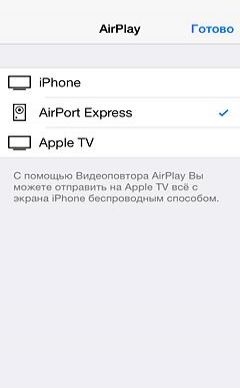 |
DLNA
DLNA –њ—А–µ–і—Б—В–∞–≤–ї—П–µ—В —Б–Њ–±–Њ–є —В–µ—Е–љ–Њ–ї–Њ–≥–Є—О –њ–Њ—В–Њ–Ї–Њ–≤–Њ–є –њ–µ—А–µ–і–∞—З–Є –Љ—Г–ї—М—В–Є–Љ–µ–і–Є–∞ –Љ–µ–ґ–і—Г —А–∞–Ј–ї–Є—З–љ—Л–Љ–Є –≥–∞–і–ґ–µ—В–∞–Љ–Є –Є —Г—Б—В—А–Њ–є—Б—В–≤–∞–Љ–Є, –≤ —В–Њ–Љ —З–Є—Б–ї–µ –Є –Љ–µ–ґ–і—Г —Б–Љ–∞—А—В—Д–Њ–љ–Њ–Љ –Є —В–µ–ї–µ–≤–Є–Ј–Њ—А–Њ–Љ. DLNA (Digital Living Network Alliance) - —Б—В–∞–љ–і–∞—А—В –Є–Ј–љ–∞—З–∞–ї—М–љ–Њ –њ—А–µ–і–њ–Њ–ї–∞–≥–∞–ї –њ–µ—А–µ–і–∞—З—Г –Є–љ—Д–Њ—А–Љ–∞—Ж–Є–Є —Б –Я–Ъ –љ–∞ —В–µ–ї–µ–≤–Є–Ј–Њ—А—Л, –Њ–і–љ–∞–Ї–Њ —Б–Њ –≤—А–µ–Љ–µ–љ–µ–Љ –Ї —З–Є—Б–ї—Г —Г—Б—В—А–Њ–є—Б—В–≤ –њ—А–Є—Б–Њ–µ–і–Є–љ–Є–ї–Є—Б—М –Є —Б–Њ–≤—А–µ–Љ–µ–љ–љ—Л–µ —Б–Љ–∞—А—В—Д–Њ–љ—Л. –†–∞–Ј—Г–Љ–µ–µ—В—Б—П, –њ–µ—А–≤—Л–Љ–Є –Є—Б–њ—Л—В–∞—В–µ–ї—П–Љ–Є —В–µ—Е–љ–Њ–ї–Њ–≥–Є–Є –Њ–Ї–∞–Ј–∞–ї–Є—Б—М –і–µ–≤–∞–є—Б—Л –љ–∞ –Ю–° Android. –Я—А–µ–Є–Љ—Г—Й–µ—Б—В–≤–Њ–Љ —В–µ—Е–љ–Њ–ї–Њ–≥–Є–Є —П–≤–ї—П–µ—В—Б—П –Є—Б–њ–Њ–ї—М–Ј–Њ–≤–∞–љ–Є–µ –≤ –Ї–∞—З–µ—Б—В–≤–µ –њ—А–Є–µ–Љ–љ–Є–Ї–∞ –Љ–љ–Њ–ґ–µ—Б—В–≤–∞ —Б–Њ–≤—А–µ–Љ–µ–љ–љ—Л—Е —В–µ–ї–µ–≤–Є–Ј–Њ—А–Њ–≤ –Є –Є–љ—Л—Е —Г—Б—В—А–Њ–є—Б—В–≤, –њ–Њ–і–і–µ—А–ґ–Є–≤–∞—О—Й–Є—Е –њ—А–Њ–≤–Њ–і–љ—Г—О –Є–ї–Є –±–µ—Б–њ—А–Њ–≤–Њ–і–љ—Г—О —Б–≤—П–Ј—М.
–Т—Б–µ —Г—Б—В—А–Њ–є—Б—В–≤–∞ —Б –њ–Њ–і–і–µ—А–ґ–Ї–Њ–є DLNA –і–µ–ї—П—В –љ–∞ —В—А–Є –Ї–∞—В–µ–≥–Њ—А–Є–Є:
- –Т –њ–µ—А–≤—Г—О –Ї–∞—В–µ–≥–Њ—А–Є—О –≤—Е–Њ–і—П—В Home Network Devices. –≠—В–Њ —Б–µ—В–µ–≤—Л—Е —Е—А–∞–љ–Є–ї–Є—Й–∞, —В–µ–ї–µ–≤–Є–Ј–Њ—А—Л, –Љ–µ–і–Є–∞–њ–ї–µ–µ—А—Л, –Љ—Г–Ј—Л–Ї–∞–ї—М–љ—Л–µ —Ж–µ–љ—В—А—Л –Є –њ—А–Є–љ—В–µ—А—Л.
- –Т–Њ –≤—В–Њ—А—Г—О –≤—Е–Њ–і—П—В –і–µ–≤–∞—Б—Л Mobile Handheld Devices. –≠—В–Њ –Є —Б–Љ–∞—А—В—Д–Њ–љ—Л, –Љ—Г–Ј—Л–Ї–∞–ї—М–љ—Л–µ –њ–Њ—А—В–∞—В–Є–≤–љ—Л–µ –њ–ї–µ–µ—А—Л, –≤–Є–і–µ–Њ–Ї–∞–Љ–µ—А—Л –Є —Д–Њ—В–Њ–∞–њ–њ–∞—А–∞—В—Л, –њ–ї–∞–љ—И–µ—В—Л –Є —В.–њ.
- –Ґ—А–µ—В—М–µ–є –Ї–∞—В–µ–≥–Њ—А–Є–µ–є —Б—В–∞–ї–Є Home Interoperability Devices. –Ґ–∞–Ї–Є–µ –≥–∞–і–ґ–µ—В—Л –њ–Њ–Ј–≤–Њ–ї—П—О—В –Ї–Њ–љ–≤–µ—А—В–Є—А–Њ–≤–∞—В—М –Ї–Њ–љ—В–µ–љ—В –Є –Є–Љ–µ—О—В —А–µ–∞–ї–Є–Ј–∞—Ж–Є—О –њ–Њ–і–і–µ—А–ґ–Ї–Є –і–Њ–њ–Њ–ї–љ–Є—В–µ–ї—М–љ—Л—Е —Б—В–∞–љ–і–∞—А—В–Њ–≤ —Б–≤—П–Ј–Є.
DLNA –Є –Ю–° –Р–љ–і—А–Њ–Є–і
–Т –Љ–љ–Њ–ґ–µ—Б—В–≤–µ —Б–Љ–∞—А—В—Д–Њ–љ–Њ–≤ —Д—Г–љ–Ї—Ж–Є—П –њ–µ—А–µ–і–∞—З–Є –Є–љ—Д–Њ—А–Љ–∞—Ж–Є–Є –њ–Њ DLNA —Г–ґ–µ –Є–Љ–µ–µ—В—Б—П. –Ґ–∞–Ї, –і–ї—П –њ—А–Њ—Б–Љ–Њ—В—А–∞ –љ–∞ —В–µ–ї–µ–≤–Є–Ј–Њ—А–µ —Д–Њ—В–Њ, —Е—А–∞–љ—П—Й–Є—Е—Б—П –≤ –њ–∞–Љ—П—В–Є —Г—Б—В—А–Њ–є—Б—В–≤–∞ Sony Xperia, –і–Њ—Б—В–∞—В–Њ—З–љ–Њ –≤—Б–µ–≥–Њ –ї–Є—И—М –љ–∞–ґ–∞—В—М –љ–∞ —Б–Њ–Њ—В–≤–µ—В—Б—В–≤—Г—О—Й–Є–є –Ј–љ–∞—З–Њ–Ї –љ–∞–і –Є–Ј–Њ–±—А–∞–ґ–µ–љ–Є–µ–Љ –Є –≤—Л–±—А–∞—В—М –љ–µ–Њ–±—Е–Њ–і–Є–Љ—Л–є –і–µ–≤–∞–є—Б –≤ —Б–њ–Є—Б–Ї–µ –і–Њ—Б—В—Г–њ–љ—Л—Е. –°–њ—Г—Б—В—П –њ–∞—А—Г —Б–µ–Ї—Г–љ–і —Д–Њ—В–Њ–≥—А–∞—Д–Є–Є –Є–ї–Є –≤–Є–і–µ–Њ—А–Њ–ї–Є–Ї–Є –∞–≤—В–Њ–Љ–∞—В–Є—З–µ—Б–Ї–Є –Њ—В–Њ–±—А–∞–Ј—П—В—Б—П –љ–∞ —Н–Ї—А–∞–љ–µ –≤—Л–±—А–∞–љ–љ–Њ–≥–Њ —Г—Б—В—А–Њ–є—Б—В–≤–∞. –Т –Ї–∞—З–µ—Б—В–≤–µ –∞–ї—М—В–µ—А–љ–∞—В–Є–≤—Л –њ–Њ–і–Њ–є–і—Г—В –Є —В–∞–Ї–Є–µ –њ—А–Њ–≥—А–∞–Љ–Љ—Л, –Ї–∞–Ї PlugPlayer –Є –і—А.
DLNA –Є iOS
–У–∞–і–ґ–µ—В—Л Apple –љ–µ –Њ–±–ї–∞–і–∞—О—В –≤—Б—В—А–Њ–µ–љ–љ—Л–Љ DLNA-—Б–µ—А–≤–µ—А–Њ–Љ. –Т–њ—А–Њ—З–µ–Љ, –љ–∞ –њ–Њ–Љ–Њ—Й—М –≤—Б–µ–≥–і–∞ –њ—А–Є–і—Г—В —В–∞–Ї–Є–µ –њ—А–Њ–≥—А–∞–Љ–Љ—Л, –Ї–∞–Ї PlugPlayer, Twonky Beam, iMediaShare –Є –і—А. –Э–∞–Є–±–Њ–ї–µ–µ —Г–і–∞—З–љ–Њ–є —П–≤–ї—П–µ—В—Б—П —Г—В–Є–ї–Є—В–∞ My Remote –Њ—В Philips, –њ–Њ–Ј–≤–Њ–ї—П—О—Й–∞—П –љ–∞ —А–∞—Б—Б—В–Њ—П–љ–Є–Є —Г–њ—А–∞–≤–ї—П—В—М –Ґ–Т —Н—В–Њ–≥–Њ –њ—А–Њ–Є–Ј–≤–Њ–і–Є—В–µ–ї—П, –њ—А–Є —Н—В–Њ–Љ –ї–µ–≥–Ї–Њ —В—А–∞–љ—Б–ї–Є—А–Њ–≤–∞—В—М –Љ—Г–ї—М—В–Є–Љ–µ–і–Є–∞ –і–∞–љ–љ—Л–µ —Б —Г—Б—В—А–Њ–є—Б—В–≤ Apple –і–ї—П –њ—А–Њ—Б–Љ–Њ—В—А–∞ –љ–∞ –±–Њ–ї—М—И–Њ–Љ —Н–Ї—А–∞–љ–µ. –Т—Л–±–µ—А–Є—В–µ –Є—Б—В–Њ—З–љ–Є–Ї –Љ–µ–і–Є–∞–і–∞–љ–љ—Л—Е –≤ –≤–µ—А—Е–љ–µ–є —З–∞—Б—В–Є —Н–Ї—А–∞–љ–∞, –∞ –њ—А–Є–µ–Љ–љ–Њ–µ —Г—Б—В—А–Њ–є—Б—В–≤–Њ вАФ –≤ –љ–Є–ґ–љ–µ–є.
–Ґ—А–∞–љ—Б–ї—П—Ж–Є—П YouTube —Б–Њ —Б–Љ–∞—А—В—Д–љ–∞ –љ–∞ —В–µ–ї–µ–≤–Є–Ј–Њ—А
–Э–∞ Smart TV —Б —Г—Б—В–∞–љ–Њ–≤–ї–µ–љ–љ—Л–Љ –њ—А–Є–ї–Њ–ґ–µ–љ–Є–µ–Љ YouTube –Є–Љ–µ–µ—В—Б—П –≤–Њ–Ј–Љ–Њ–ґ–љ–Њ—Б—В—М –і–Є—Б—В–∞–љ—Ж–Є–Њ–љ–љ–Њ–≥–Њ —Г–њ—А–∞–≤–ї–µ–љ–Є—П —Н—В–Є–Љ —Б–µ—А–≤–Є—Б–Њ–Љ –њ—А–Є –њ–Њ–Љ–Њ—Й–Є —Б–Љ–∞—А—В—Д–Њ–љ–∞ –Є–ї–Є –њ–ї–∞–љ—И–µ—В–∞. –Ф–ї—П —Н—В–Њ–≥–Њ –Њ—В–Ї—А–Њ–є—В–µ –љ–∞ –Ґ–Т YouTube, –њ–µ—А–µ–є–і–Є—В–µ –≤ –Э–∞—Б—В—А–Њ–є–Ї–Є –Є –љ–∞–ґ–Љ–Є—В–µ –Т—Л–±—А–∞—В—М —Г—Б—В—А–Њ–є—Б—В–≤–∞. –Э–∞ —Н–Ї—А–∞–љ–µ –Њ—В–Њ–±—А–∞–Ј–Є—В—Б—П QR-–Ї–Њ–і –Є –њ–∞—А–Њ–ї—М. –Т–Њ–є–і–Є—В–µ –љ–∞ —Б–Љ–∞—А—В—Д–Њ–љ–µ –≤ YouTube, –≤—Л–±–µ—А–µ—В–µ –Э–∞—Б—В—А–Њ–є–Ї–Є, –Ј–∞—В–µ–Љ –Я–Њ–і–Ї–ї—О—З–µ–љ–љ—Л–µ —В–µ–ї–µ–≤–Є–Ј–Њ—А—Л. –Т–≤–µ–і–Є—В–µ –њ–∞—А–Њ–ї—М —Б –Ґ–Т –Є –Ї–ї–∞—Ж–љ–µ—В–µ –љ–∞ –Ї–ї–∞–≤–Є—И—Г –Ф–Њ–±–∞–≤–Є—В—М. –Ґ–µ–њ–µ—А—М —Г–њ—А–∞–≤–ї—П—В—М YouTube –љ–∞ —В–µ–ї–µ–≤–Є–Ј–Њ—А–µ –Љ–Њ–ґ–љ–Њ –њ—А–Є –њ–Њ–Љ–Њ—Й–Є —Б–Љ–∞—А—В—Д–Њ–љ–∞ –Є–ї–Є –њ–ї–∞–љ—И–µ—В–∞.
–Я–Њ–і–Ї–ї—О—З–µ–љ–Є–µ —Б–Љ–∞—А—В—Д–Њ–љ–∞/–њ–ї–∞–љ—И–µ—В–∞ –Ї —В–µ–ї–µ–≤–Є–Ј–Њ—А—Г - –њ—А–Њ–±–ї–µ–Љ—Л
- –Я—А–Є —В—А–∞–љ—Б–ї—П—Ж–Є–Є –≤–Є–і–µ–Њ –њ–Њ Miracast —Б–≤—П–Ј—М –Љ–Њ–ґ–µ—В –Њ–±—А—Л–≤–∞—В—М—Б—П, –µ—Б–ї–Є –Љ–µ–ґ–і—Г —Г—Б—В—А–Њ–є—Б—В–≤–Њ–Љ –Є –Ґ–Т –Є–Љ–µ—О—В—Б—П –њ—А–µ–њ—П—В—Б—В–≤–Є—П. –І–µ–Љ –Љ–µ–љ—М—И–µ —А–∞—Б—Б—В–Њ—П–љ–Є–µ –Љ–µ–ґ–і—Г –њ–Њ–і–Ї–ї—О—З–µ–љ–љ—Л–Љ–Є –і–µ–≤–∞–є—Б–∞–Љ, —В–µ–Љ –ї—Г—З—И–µ.
- –°–Љ–∞—А—В—Д–Њ–љ—Л –Њ—В Samsung –Є Sony –Љ–Њ–≥—Г—В –њ–µ—А–µ–і–∞–≤–∞—В—М —З–µ—А–µ–Ј Miracast —Д–∞–є–ї—Л —Б –Ј–∞—Й–Є—В–Њ–є –Њ—В –Ї–Њ–њ–Є—А–Њ–≤–∞–љ–Є—П. –Ґ–µ–ї–µ–≤–Є–Ј–Њ—А—Л Philips —В–∞–Ї–Є–µ —Д–∞–є–ї—Л –љ–µ –Љ–Њ–≥—Г—В –Њ—В–Њ–±—А–∞–ґ–∞—В—М, –њ–Њ—Н—В–Њ–Љ—Г –њ—А–Є —Г—Б—В–∞–љ–Њ–≤–Ї–µ —Б–Њ–µ–і–Є–љ–µ–љ–Є—П –Њ–љ–Є –≤—Л–і–∞—О—В –Њ—И–Є–±–Ї—Г.
- –Э–∞–≥—А—Г–Ј–Ї–∞ –љ–∞ –±–µ—Б–њ—А–Њ–≤–Њ–і–љ—Г—О —Б–µ—В—М –≤–Њ–Ј—А–∞—Б—В–∞–µ—В, –Ї–Њ–≥–і–∞ –≤–Є–і–µ–Њ –њ–µ—А–µ–і–∞–µ—В—Б—П —Б–љ–∞—З–∞–ї–∞ –љ–∞ —В–µ–ї–µ—Д–Њ–љ, –∞ —Г–ґ–µ –Ј–∞—В–µ–Љ –љ–∞ —В–µ–ї–µ–≤–Є–Ј–Њ—А. –Ю–њ—В–Є–Љ–∞–ї—М–љ—Л–Љ —А–µ—И–µ–љ–Є–µ–Љ –≤ –і–∞–љ–љ–Њ–є —Б–Є—В—Г–∞—Ж–Є–Є –±—Г–і–µ—В –Є—Б–њ–Њ–ї—М–Ј–Њ–≤–∞–љ–Є–µ –њ—А–Є–ї–Њ–ґ–µ–љ–Є—П YouTube.
- –І–∞—Б—В—М —В–µ–ї–µ—Д–Њ–љ–Њ–≤ –љ–µ —Г–Љ–µ–µ—В –њ–∞—А–∞–ї–ї–µ–ї—М–љ–Њ —Г—Б—В–∞–љ–∞–≤–ї–Є–≤–∞—В—М –і–≤–∞ —Б–µ—В–µ–≤—Л—Е —Б–Њ–µ–і–Є–љ–µ–љ–Є—П. –Э–∞–њ—А–Є–Љ–µ—А, —Б–Љ–∞—А—В—Д–Њ–љ—Л Sony –Љ–Њ–≥—Г—В –њ–Њ–і–Ї–ї—О—З–∞—В—М—Б—П –ї–Є–±–Њ –Ї —В–µ–ї–µ–≤–Є–Ј–Њ—А—Г –њ–Њ—Б—А–µ–і—Б—В–≤–Њ–Љ Miracast, –ї–Є–±–Њ –Ї –Є–љ—В–µ—А–љ–µ—В—Г –њ–Њ Wi-Fi.
–Я–Њ–і–Ї–ї—О—З–∞–µ–Љ —Б–Љ–∞—А—В—Д–Њ–љ –Ї —В–µ–ї–µ–≤–Є–Ј–Њ—А—Г - –≤–Є–і–µ–Њ
| < –Я—А–µ–і—Л–і—Г—Й–∞—П | –°–ї–µ–і—Г—О—Й–∞—П > |
|---|
- 18/06/2017 - –Ы—Г—З—И–Є–µ –Ї–∞–љ–∞–ї—Л, —З–∞—В—Л, –≥—А—Г–њ–њ—Л —В–µ–ї–µ–≥—А–∞–Љ–Љ 2017 - —В–Њ–њ Telegram-–Ї–∞–љ–∞–ї–Њ–≤ –†–Њ—Б—Б–Є–Є
- 15/06/2017 - Doykface - –љ–Њ–≤–∞—П —Д—Г–љ–Ї—Ж–Є—П –Ш–љ—Б—В–∞–≥—А–∞–Љ–Љ–∞, –Ї–Њ—В–Њ—А–∞—П –њ—А–µ–≤—А–∞—В–Є—В –≤–∞—Б –≤ –Љ–Њ–љ—Б—В—А–∞ - —З—В–Њ —Н—В–Њ, –Ї–∞–Ї —Б–і–µ–ї–∞—В—М, –Ї–∞–Ї –≤–Ї–ї—О—З–Є—В—М
- 20/05/2017 - MomentCam (–Ь–Њ–Љ–µ–љ—В–Ъ–∞–Љ) - –љ–Њ–≤–Њ–µ –њ—А–Є–ї–Њ–ґ–µ–љ–Є–µ –і–ї—П –Њ–±—А–∞–±–Њ—В–Ї–Є —Д–Њ—В–Њ–≥—А–∞—Д–Є–є –љ–∞ –Р–љ–і—А–Њ–Є–і –Є Windows - –Њ–±–Ј–Њ—А, —Б–Ї–∞—З–∞—В—М –±–µ—Б–њ–ї–∞—В–љ–Њ
- 15/05/2017 - –Ь—Г–Ј—Л–Ї–∞ –≤ –Т–Ъ - –њ—А–Њ–≥—А–∞–Љ–Љ—Л –і–ї—П –Њ—Д—Д–ї–∞–є–љ –њ—А–Њ—Б–ї—Г—И–Є–≤–∞–љ–Є—П –Є —Б–Ї–∞—З–Є–≤–∞–љ–Є—П –њ–µ—Б–µ–љ –Є–Ј –Т–Ї–Њ–љ—В–∞–Ї—В–µ, –∞ —В–∞–Ї–ґ–µ –∞–ї—М—В–µ—А–љ–∞—В–Є–≤–љ—Л–µ —Б–µ—А–≤–Є—Б—Л –і–ї—П –њ—А–Њ–Є–≥—А—Л–≤–∞–љ–Є—П –Њ–љ–ї–∞–є–љ-–Љ—Г–Ј—Л–Ї–Є
- 03/04/2017 - –Ч–∞–њ–Є—Б—М –Ј–≤–Њ–љ–Ї–Њ–≤ (—А–∞–Ј–≥–Њ–≤–Њ—А–Њ–≤) –љ–∞ –∞–љ–і—А–Њ–Є–і —Б–Љ–∞—А—В—Д–Њ–љ–µ, —Б–Ї–∞—З–∞—В—М –њ—А–Њ–≥—А–∞–Љ–Љ—Г, –љ–∞—Б—В—А–Њ–є–Ї–∞ –љ–∞ Xiaomi
- 03/04/2017 - –†–∞—Б–њ–Њ–Ј–љ–∞–≤–∞–љ–Є–µ –ї–Є—Ж –≤ –≥–Є–њ–µ—А–Љ–∞—А–Ї–µ—В–µ - –љ–Њ–≤—Л–є —И–∞–≥ –≤ –њ—А–Њ–і–∞–ґ–∞—Е. –£–Љ–љ–Њ–µ –≤–Є–і–µ–Њ–љ–∞–±–ї—О–і–µ–љ–Є–µ –Є –Є–љ—В–µ–ї–ї–µ–Ї—В—Г–∞–ї—М–љ—Л–є –Љ–∞—А–Ї–µ—В–Є–љ–≥
- 19/03/2017 - VK Live (–Т–Ъ –Ы–∞–є–≤) - –±–µ—Б–њ–ї–∞—В–љ–∞—П –њ—А–Њ–≥—А–∞–Љ–Љ–∞ –і–ї—П —Б—В—А–Є–Љ–Є–љ–≥–∞ —Б –Љ–Њ–±–Є–ї—М–љ—Л—Е —Г—Б—В—А–Њ–є—Б—В–≤ - –Њ–±–Ј–Њ—А, —Б–Ї–∞—З–∞—В—М –љ–∞ –∞–љ–і—А–Њ–Є–і, iOS, –Я–Ъ
- 06/03/2017 - Apple Pay –Є Samsung Pay –≤ –†–Њ—Б—Б–Є–Є - –≤—Б–µ, —З—В–Њ –љ—Г–ґ–љ–Њ –Ј–љ–∞—В—М –Њ —Б–Є—Б—В–µ–Љ–∞—Е –±–µ—Б–Ї–Њ–љ—В–∞–Ї—В–љ–Њ–є –Њ–њ–ї–∞—В—Л - –Ї–∞–Ї –љ–∞—Б—В—А–Њ–Є—В—М, –Ї–∞–Ї —А–∞–±–Њ—В–∞–µ—В, –Ї–∞–Ї–Є–µ –±–∞–љ–Ї–Є –Є –Ї–∞—А—В—Л –њ–Њ–і–і–µ—А–ґ–Є–≤–∞—О—В—Б—П
- 04/03/2017 - Google Asistant - –њ–Њ—П–≤–ї–µ–љ–Є–µ –∞—Б—Б–Є—Б—В–µ–љ—В–∞ –Њ—В –У—Г–≥–ї –љ–∞ –±–Њ–ї—М—И–Є–љ—Б—В–≤–µ —Б–Љ–∞—А—В—Д–Њ–љ–Њ–≤
- 12/02/2017 - FaceApp (–§–µ–є—Б –Р–њ–њ) - –њ—А–Є–ї–Њ–ґ–µ–љ–Є–µ, –Ї–Њ—В–Њ—А–Њ–µ —Б—В–∞—А–Є—В –Є–ї–Є –Љ–Њ–ї–Њ–і–Є—В –ї–Є—Ж–Њ - —Б–Ї–∞—З–∞—В—М –љ–∞ –Р–љ–і—А–Њ–Є–і, iOS –Є Windows
- 21/01/2017 - Meitu XiuXiu - –Њ–±–Ј–Њ—А –њ—А–Є–ї–Њ–ґ–µ–љ–Є—П –і–ї—П —А–µ–і–∞–Ї—В–Є—А–Њ–≤–∞–љ–Є—П —Б–µ–ї—Д–Є –≤ —Б—В–Є–ї–µ –∞–љ–Є–Љ–µ, —Б–Ї–∞—З–∞—В—М –±–µ—Б–њ–ї–∞—В–љ–Њ –љ–∞ –Р–љ–і—А–Њ–Є–і –Є iOS
- 12/10/2016 - –Ґ–Њ–њ 10 –њ—А–Њ–≥—А–∞–Љ–Љ –і–ї—П –Є–Ј—Г—З–µ–љ–Є—П –Є–љ–Њ—Б—В—А–∞–љ–љ–Њ–≥–Њ —П–Ј—Л–Ї–∞ –љ–∞ –∞–љ–і—А–Њ–Є–і
- 08/10/2016 - YouTube Go - –њ—А–Є–ї–Њ–ґ–µ–љ–Є–µ –і–ї—П —Б–Ї–∞—З–Є–≤–∞–љ–Є—П –Є –њ—А–Њ—Б–Љ–Њ—В—А–∞ –≤–Є–і–µ–Њ —Б YouTube, —Б–Ї–∞—З–∞—В—М –±–µ—Б–њ–ї–∞—В–љ–Њ
- 28/09/2016 - 10 –ї–∞–є—Д—Е–∞–Ї–Њ–≤ –і–ї—П –≤–∞—И–µ–≥–Њ –∞–љ–і—А–Њ–Є–і-—Б–Љ–∞—А—В—Д–Њ–љ–∞